ガイドProject Realityについてダウンロード インストール< PR Mumble 導入 初心者向けガイド コミュニティイベント関連サーバー参加前にイベントルール イベント当日の流れ PR Mumble(ボイスチャット)導入セットアップ
①Project Realityランチャーを起動して、「Option(設定)」をクリックします。 分隊内通話・ローカル通話のキー割り当て方法
割り当てキーを配置すればキー配置の変更が可能です。
ProjectRealityではBF2デフォルトのVOIPキーには何も割り当てられていないので その他の設定
ゲーム内でMumbleが聞き取りづらい場合
ゲーム音に比べPR Mumbleの音が小さい傾向にあり、その場合はゲーム音自体を下げると良いでしょう。 |
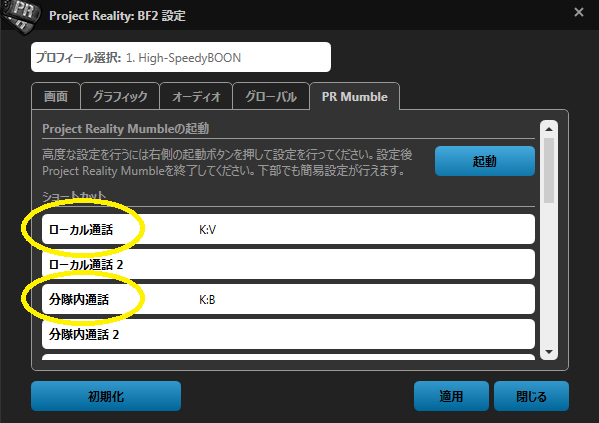
 OPTIONSを選択します。
OPTIONSを選択します。
 AUDIOを選択します。
AUDIOを選択します。
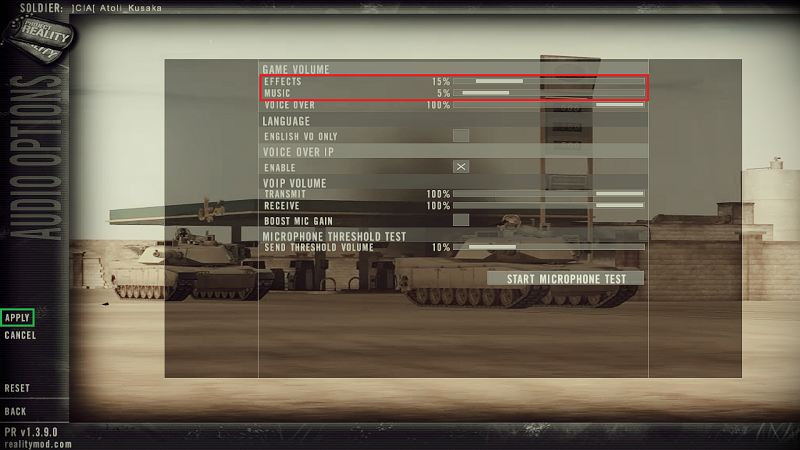 EFFECTSは15%、MUSICも同程度かそれ以下で良いでしょう。
EFFECTSは15%、MUSICも同程度かそれ以下で良いでしょう。





